- 1. rész Zene átvitele iPodról számítógépre az iTunes segítségével
- 2. rész. Zene átvitele iPodról Macre a Finder segítségével
- 3. rész. Zene átvitele iPod touch készülékről Macre az Airdrop segítségével
- 4. rész. Zene átvitele iPod-ról számítógépre a FoneTrans for iOS segítségével
- 5. rész. GYIK a zene átviteléről iPodról számítógépre
Zene átvitele iPodról számítógépre ingyen: 4 leghatékonyabb módszer
 Frissítve: Boey Wong / 14. jan. 2022. 11:30
Frissítve: Boey Wong / 14. jan. 2022. 11:30Szeretsz zenét hallgatni, mert az egy másik világba vezet, és lehetővé teszi, hogy elmenekülj a valóságból? Nos, nem tagadhatjuk, hogy dalokat használtunk a szabadulásra. Napjainkban az iPod egy híres hordozható zenelejátszó eszköz, az MP3-lejátszók jól ismert családja, és különféle modellekben kapható. Ha azonban zenerajongó vagy, sok dalt ismer, és szeretné hozzáadni azokat iPod-jához, a tárhely megtelik. Ha nem kíván nagyobb tárhelyet vásárolni az iPod-jához, akkor az iPod-tárhely teljes körű értesítését kapja. Hely felszabadításához át kell vinni ezeket a zenefájlokat a számítógépére.
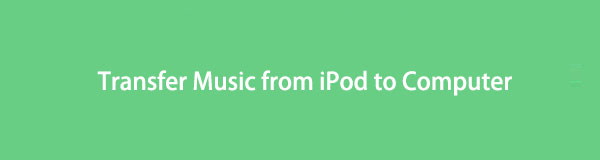
Ez a bejegyzés 4 hatékony módszert mutat be a dalok átvitelére az iPodról a számítógépre, iTunes segítségével és anélkül.

Útmutató
- 1. rész Zene átvitele iPodról számítógépre az iTunes segítségével
- 2. rész. Zene átvitele iPodról Macre a Finder segítségével
- 3. rész. Zene átvitele iPod touch készülékről Macre az Airdrop segítségével
- 4. rész. Zene átvitele iPod-ról számítógépre a FoneTrans for iOS segítségével
- 5. rész. GYIK a zene átviteléről iPodról számítógépre
1. rész Zene átvitele iPodról számítógépre az iTunes segítségével
Ha szeretné átmásolni a zenét az iPodról a számítógépre, megteheti az iTunes használatával. Az iTunes by Apple egy jól ismert médialejátszó, médiakönyvtár, internetes rádióállomás, mobileszköz-kezelő eszköz és még sok más. Az iTunes egy egyszerű módszer a megvásárolt zenék átvitelére. Az iTunes segítségével elérhetővé vált a számítógépen lévő zenék iPod-ról való átvitele után. A következőképpen viheti át a dalokat a számítógépre ezzel.
A zene átvitele iPodról számítógépre az iTunes segítségével:
1 lépésElőször is, ha nincs az iTunes alkalmazás a számítógépén, először töltse le és telepítse. Ezután USB-kábellel csatlakoztassa iPodját a számítógéphez. Ezután indítsa el az iTunes-t.
2 lépésEzt követően kattintson a iPod majd kattintson a ikonra zene szakasz.
3 lépésEzután kattintson a mellette lévő négyzetre Zene szinkronizálása. Az Ön választása, hogy a teljes zenei könyvtárat vagy a kiválasztott lejátszási listát, előadókat, albumokat vagy műfajokat szinkronizálja-e. Ezután kattintson a alkalmaz gombot a zene átvitelének megkezdéséhez az iPodról a számítógépre.
4 lépésEzután keresse meg az iTunes mappáját a számítógépe fájlkezelőjében. Alapértelmezés szerint az exportált zenéket a rendszer a C:Users/Administrator/Music/iTunes/iTunes/iTunes Media mappába menti.
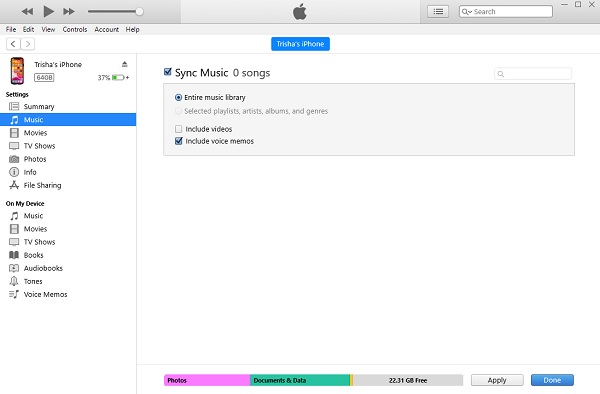
És ez az! Sikeresen átvitt zenét az iPod-ról a számítógépre az iTunes használatával. Meg kell azonban jegyezni, hogy ez a módszer adatvesztést okozhat. Ezzel a szinkronizálás előtt törölheti adatait az előző iPodról.
2. rész. Zene átvitele iPodról Macre a Finder segítségével
Tudja, hogy van egy ingyenes módja annak, hogy közvetlenül átvigyen zenét iPodról Mac számítógépre? Findernek hívják. A Finder ablakok és ikonok segítségével jeleníti meg a Mac, az iCloud Drive és más tárolóeszközök tartalmát. A Finder arról a tényről kapta a nevét, hogy segít a fájlok megtalálásában és rendszerezésében. Mac gépen a Finder lehet a legjobb megoldás zeneszámok átviteléhez iPod-járól a számítógépre. Tekintse meg az alábbi lépéseket, hogy megtudja, hogyan kell csinálni.
Lépések a zene átviteléhez iPodról Macre a Finder segítségével:
1 lépésKezdésként indítsa el a Finder ablakot a Mac számítógépen.
2 lépésEzután csatlakoztassa iPod-ját a Mac-hez USB-kábellel. És az eszköznek meg kell jelennie a Kereső azonnal.
3 lépésEzután kattintson az iPod nevére a megnyitáshoz. Ezután, ha a rendszer kéri, érintse meg a lehetőséget Bízzon az iPod-on.
4 lépésEzt követően kattintson a zene opciót a főmenüből. Ezután jelölje be az átvinni kívánt vagy szinkronizálni kívánt dalok melletti négyzetet.
5 lépésVégül kattintson a alkalmaz gombot a jobb alsó sarokban. És most ellenőrizheti zenéit iPodról a Mac fájlkezelőjére vagy más néven Kereső.
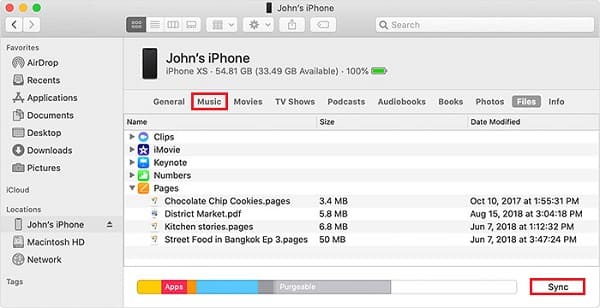
Tehát így viheti át a dalokat iPod-ról Mac-re a Finder segítségével.
Megjegyzés: Ennek a módnak az egyetlen hátránya, hogy csak egy Apple Music- vagy Apple TV-vel szinkronizálhatja iPodját. Ha egy üzenetet lát arról, hogy eszköze szinkronizálva van egy másik Apple Music vagy Library alkalmazással, lehetőséget ad erre Törlés és szinkronizálás. Ha így tesz, az iPodon lévő összes adat lecserélődik a Macről származó elemekre.
Az iOS-hez tartozó FoneTrans használatával szabadon élvezheti az adatok iPhone-ról számítógépre történő átvitelét. Az iPhone szöveges üzeneteit nem csak számítógépre lehet átvinni, hanem fényképeket, videókat és névjegyeket is könnyen áthelyezhet a számítógépre.
- Fotók, videók, névjegyek, WhatsApp és további adatok átvitele könnyedén.
- Az adatok áttekintése az átvitel előtt.
- iPhone, iPad és iPod touch érhetők el.
3. rész Zene átvitele az iPod Touch-ról Mac-re az Airdrop segítségével
iTunes.Finder vagy más programok nélkül is át tud másolni zenét iPodról Macre? Persze, hogy lehet! Az Apple Airdrop funkciójával megoszthatja adatait az Apple eszközök között. Ezért meg kell győződnie arról, hogy az iPod az iOS 7 vagy újabb rendszerrel működik, a Mac operációs rendszer OS X Yosemite vagy újabb, és a Mac és az iPod közel vannak egymáshoz. Kövesse a lépéseket a módszer végrehajtásához.
Lépések a zene átviteléhez iPod Touchról Macre az Airdrop segítségével:
1 lépésA Középre, Érintse meg a gombot Földre száll ikonra, hogy engedélyezze azt iPod Touch készülékén. Mac rendszeren kattintson a Go az Apple menüsoron, majd válassza a lehetőséget Földre száll megnyitni.
2 lépésEzt követően indítsa el a zene alkalmazásban keresse meg az átvinni kívánt zenét. Ezután érintse meg a három pont ikont a képernyő jobb alsó részén.
3 lépésEzután érintse meg a ikont Dal megosztása. És válassza a megosztás Airdroppal. Ezután címzettként válassza ki a Macet.
4 lépésVégül Mac számítógépén kattintson a gombra Elfogad! hogy visszaállítsa a megosztott zenét az iPod-járól.

Így vihet át zenét iPod-járól Mac gépére az Airdrop segítségével. Ez egy egyszerű módszer, nem? Ennek ellenére sok mindent figyelembe kellett venni.
4. rész. Zene átvitele iPod-ról számítógépre a FoneTrans for iOS segítségével
A FoneTrans for iOS segítségével egyszerűbb lesz a zenék átvitele az iPod-ról a számítógépre. Ez egy olyan eszköz, amely professzionálisan és kiválóan tudja továbbítani adatait. Szelektíven ezzel is mozgathatja az adatokat számítógépe, iOS-eszközei és iTunes könyvtára között. Nem csak ez, hanem iPhone, iPad, iPod Touch és iTunes adatok átvitelét is lehetővé teszi. Ezenkívül Windows és Mac rendszeren is elérhető, és kis helyet foglal a számítógép tárhelyén. A lépések végrehajtása során megtudhatja, hogyan teheti ezt meg.
Zene átvitele iPodról számítógépre a következővel: FoneTrans az iOS számára:
Az iOS-hez tartozó FoneTrans használatával szabadon élvezheti az adatok iPhone-ról számítógépre történő átvitelét. Az iPhone szöveges üzeneteit nem csak számítógépre lehet átvinni, hanem fényképeket, videókat és névjegyeket is könnyen áthelyezhet a számítógépre.
- Fotók, videók, névjegyek, WhatsApp és további adatok átvitele könnyedén.
- Az adatok áttekintése az átvitel előtt.
- iPhone, iPad és iPod touch érhetők el.
1 lépésMindenekelőtt nyissa meg a FoneTrans for iOS hivatalos webhelyét a letöltéshez és telepítéshez. Amikor a telepítési folyamat befejeződött, automatikusan megnyílik.

2 lépésEzután csatlakoztassa iPod-ját a számítógéphez USB-kábellel. A FoneTrans for iOS fő felületén pedig látni fogja az iPod adatait.
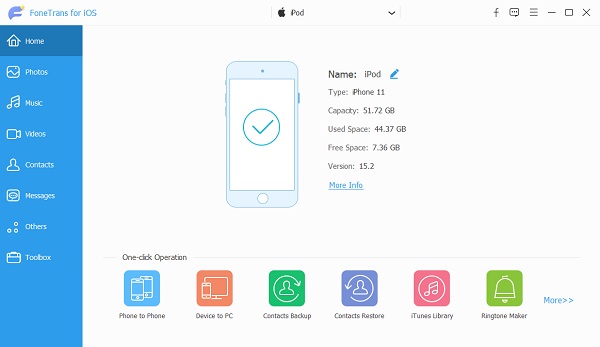
3 lépésEzután az eszköz bal oldali ablaktáblájában kattintson a zene választási lehetőség. És látni fogja az összes dalt vagy zenét, amely az iPod-ján található. Ezután elkezdheti kiválasztani az átvinni kívánt zenét.

4 lépésEzután kattintson a Exportálás PC-re ikont vagy gombot. És válasszon ki egy mappát a mappából File Explorer hol kell elhelyezkednie a zenének átvitelkor.

5 lépésVégül, amikor az átviteli folyamat befejeződött, megjelenik egy értesítés, amely jelzi, hogy az átvitel sikeres volt.
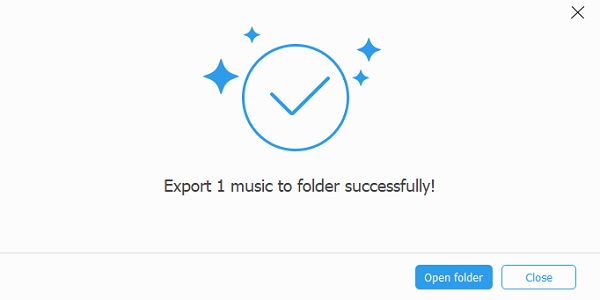
Az iOS-hez tartozó FoneTrans használatával szabadon élvezheti az adatok iPhone-ról számítógépre történő átvitelét. Az iPhone szöveges üzeneteit nem csak számítógépre lehet átvinni, hanem fényképeket, videókat és névjegyeket is könnyen áthelyezhet a számítógépre.
- Fotók, videók, névjegyek, WhatsApp és további adatok átvitele könnyedén.
- Az adatok áttekintése az átvitel előtt.
- iPhone, iPad és iPod touch érhetők el.
5. rész. GYIK a zene átviteléről iPodról számítógépre
1. Szinkronizálható egy régi iPod egy új iTunes könyvtárral?
A Zene szinkronizálása beállítás használatakor nem tudja szinkronizálni az iPod-ot a „második” iTunes könyvtárral. Értelemszerűen az iTunes egyszerre csak EGY iTunes könyvtárral tudja "szinkronizálni" az iPodját.
2. Miért nem tudom szinkronizálni az iPodomat az új számítógépemmel?
Ha ehhez az iTunes-t használja, győződjön meg arról, hogy az iTunes legújabb verziója van telepítve (12.10.2.3). Ezután lépjen a „Számítógép engedélyezése” lehetőségre, és ellenőrizze, hogy a Zene szinkronizálása opció engedélyezve van-e ugyanazzal az Apple ID-vel, mint az iPod. Ezenkívül az iPodot a számítógép nem tudja olvasni. Győződjön meg arról, hogy a számítógép olvassa.
Végezetül, ha szeretné átmásolni dalait iPod-ról számítógépre, most megteheti ezzel a 4 leghatékonyabb módszerrel. Azzal a biztosítékkal, hogy minden működőképes és legjobb módszert alkalmaztunk az átvitelhez. Ennek ellenére ajánljuk FoneTrans az iOS számára mint az egyik legkiválóbb és legpraktikusabb eszköz a legjobb teljesítménye miatt. Megoldódott a probléma a zene átvitelével az iPodról a számítógépre? Szeretjük hallani, mit gondol. Az alábbiakban megjegyzést írhat.
Az iOS-hez tartozó FoneTrans használatával szabadon élvezheti az adatok iPhone-ról számítógépre történő átvitelét. Az iPhone szöveges üzeneteit nem csak számítógépre lehet átvinni, hanem fényképeket, videókat és névjegyeket is könnyen áthelyezhet a számítógépre.
- Fotók, videók, névjegyek, WhatsApp és további adatok átvitele könnyedén.
- Az adatok áttekintése az átvitel előtt.
- iPhone, iPad és iPod touch érhetők el.
